與PC版相同,在Android版TradingView應用程式中也可以精確即時的顯示任意日期的圖表。
另外,還可以顯示特定範圍日期的圖表。
例如,當你想查看過去 1 年内的價格走勢時就可以透過TradingView來實現。
顯示任意日期的圖表的方法
打開Android版TradingView,點擊底部導航(介面最下方)的「圖表」標籤。
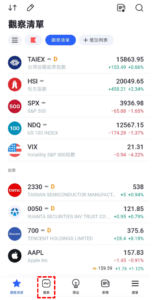
顯示任意日期的圖表的方法-01
轉移到圖表介面後,點擊位於介面下方右側的「…」圖標。

顯示任意日期的圖表的方法-02
將顯示菜單中的「日期範圍」向左滑動,點擊位於右側的「前往」按鈕。
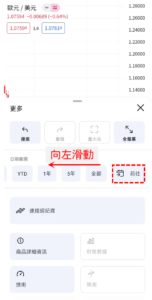
顯示任意日期的圖表的方法-03
顯示日曆後,指定想要前往查看的日期。
在此以想要顯示「2020年10月19」的圖表爲例。
日期指定完成後,點擊右下方的「OK」。
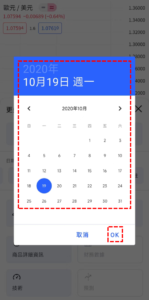
顯示任意日期的圖表的方法-04
這樣就可以顯示「2020年10月19日」的圖表了。

顯示任意日期的圖表的方法-05
顯示特定範圍日期圖表的方法
打開圖表介面,點擊位於介面下方右側的「...」圖標。

顯示特定時間段的圖表的方法-01
從顯示菜單的「日期範圍」中,選擇顯示圖表的時間範圍。
可選擇的「日期範圍」有「1天」、「5天」、「1月」、「3月」、「6月」、「YTD」、「1年」、「5年」、「全部」等9個類別選項。
在此,以顯示查看過去1年内的圖表爲例,點擊「1年」選項。
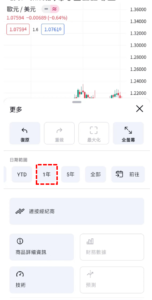
顯示特定時間段的圖表的方法-02
這樣就可以切換顯示過去1年内的圖表了。
相應的時間週期會根據選擇的時間範圍自動切換。
例如,在「1小時」的時間週期圖表中指定顯示「1年」時間範圍的圖表示,顯示的週期會切換為「1天」。

顯示特定時間段的圖表的方法-03
TradingView教學
介紹電腦(PC)版,手機版(iPhone與Android)的TradingView使用教學內容。